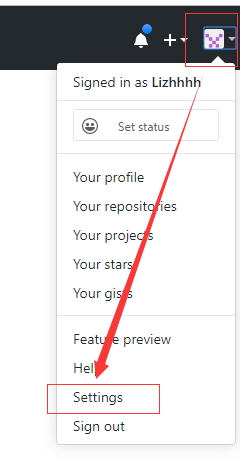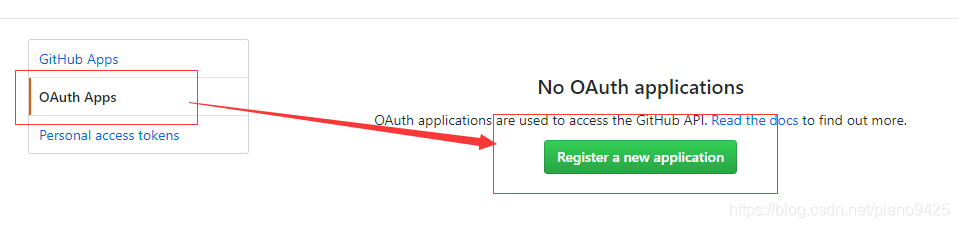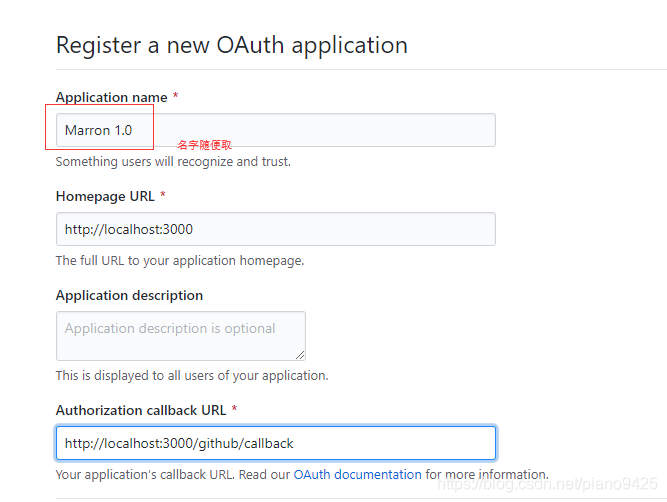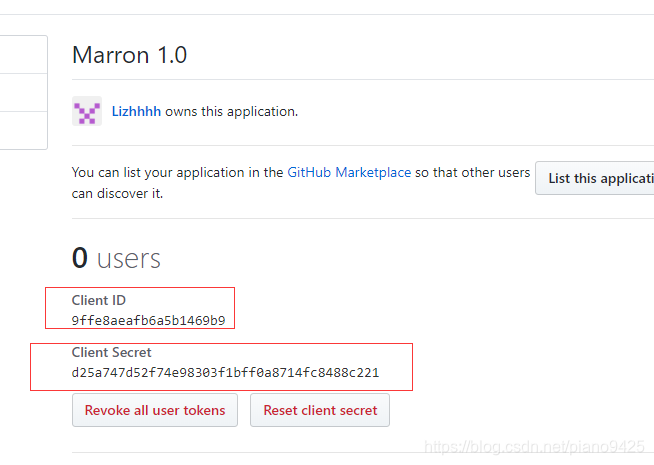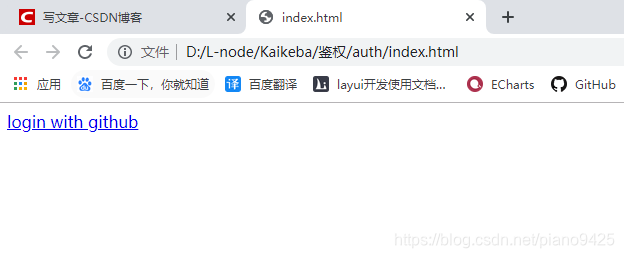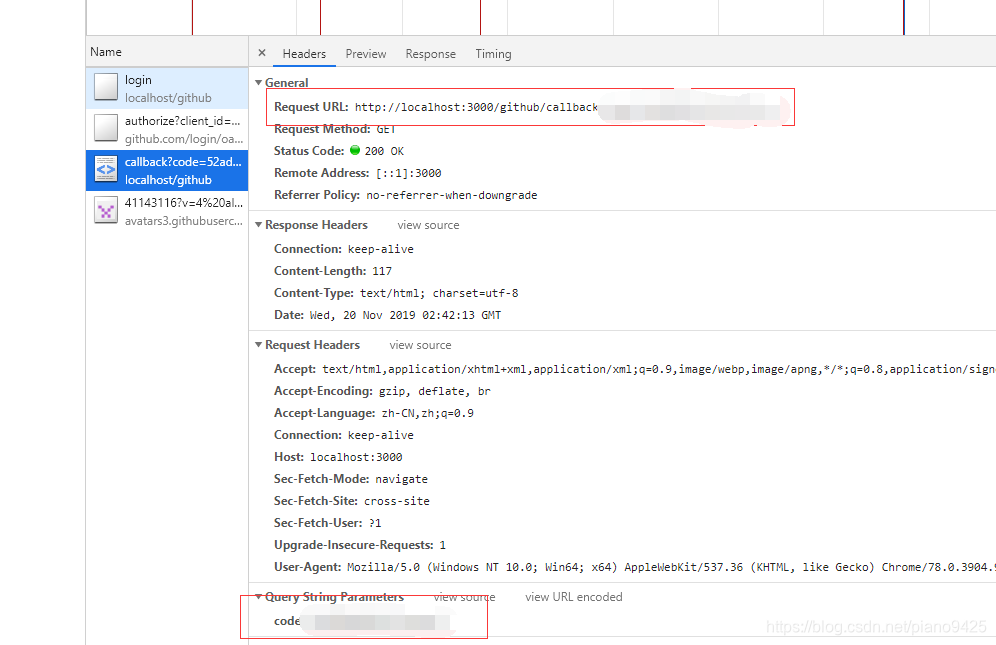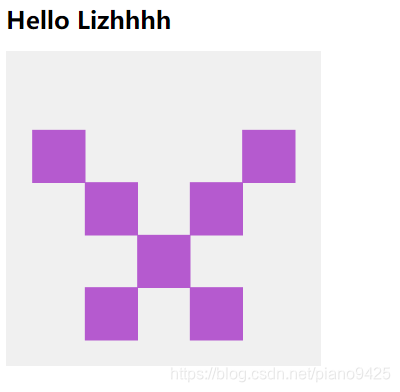登录github
选择右上角的setting
Developer settings -> OAuth Apps -> Register a new application
填入基本信息
点击绿色的按钮,可以看见 client_id 和 client secret
开始时,一个登录的连接,点击连接.后台监听登录(/login)路由,然后重定向到github授权的路由(此时需要带上上面生成的Client ID)
当重定向(302)到授权的路由时,如果Client ID正确,会返回在准备阶段填写的Authorization callback URL.以及一个code
本地后台监听 /github/callback, 获取code后,生成参数,重新访问 github的 https://github.com/login/oauth/access_token, 以获取token
如果 Client ID 和 Client Secret 正确, 访问github授权url时,会得到一个token
获得token即验证成功.
< html> < head> < scriptsrc = " https://cdn.jsdelivr.net/npm/vue/dist/vue.js" > </ script> < scriptsrc = " https://unpkg.com/axios/dist/axios.min.js" > </ script> </ head> < body> < divid = " app" > < ahref = " http://localhost:3000/github/login" > </ a> </ div> </ body> </ html> const koa = require ( "koa" ) ;
const router = require ( 'koa-router' ) ( ) ;
const static = require ( 'koa-static' ) ;
const app = new koa ( ) ;
const axios = require ( "axios" ) ;
const querystring = require ( "querystring" ) ;
app. use ( static ( __dirname + '/' ) ) ;
const config = {
client_id: '9ffe8aeafb6a5b1469b9' ,
client_secret: 'd25a747d52f74e98303f1bff0a8714fc8488c221'
}
router. get ( '/github/login' , async ( ctx) => {
var dataStr = ( new Date ( ) ) . valueOf ( ) ;
var path = "https://github.com/login/oauth/authorize" ;
path += '?client_id=' + config. client_id;
ctx. redirect ( path) ;
} )
router. get ( '/github/callback' , async ( ctx) => {
const code = ctx. query. code;
const params = {
client_id: config. client_id,
client_secret: config. client_secret,
code: code
}
let res = await axios. post ( 'https://github.com/login/oauth/access_token' , params) ;
const access_token = querystring. parse ( res. data) . access_token;
res = await axios. get ( 'https://api.github.com/user?access_token=' + access_token) ;
ctx. body = `
<h1>Hello ${ res. data. login} </h1>
<img src=' ${ res. data. avatar_url} alt=""' />
` } )
app. use ( router. routes ( ) ) ;
app. use ( router. allowedMethods ( ) ) ;
app. listen ( 3000 ) ;
vscode下打开html的快捷键, alt + b
点击链接
输入账号密码登录
成功!